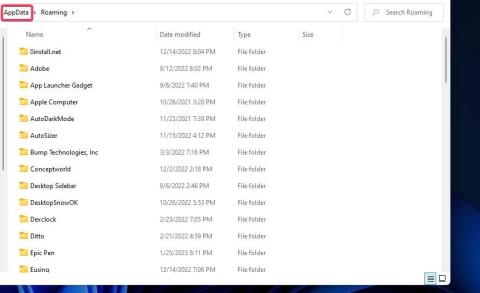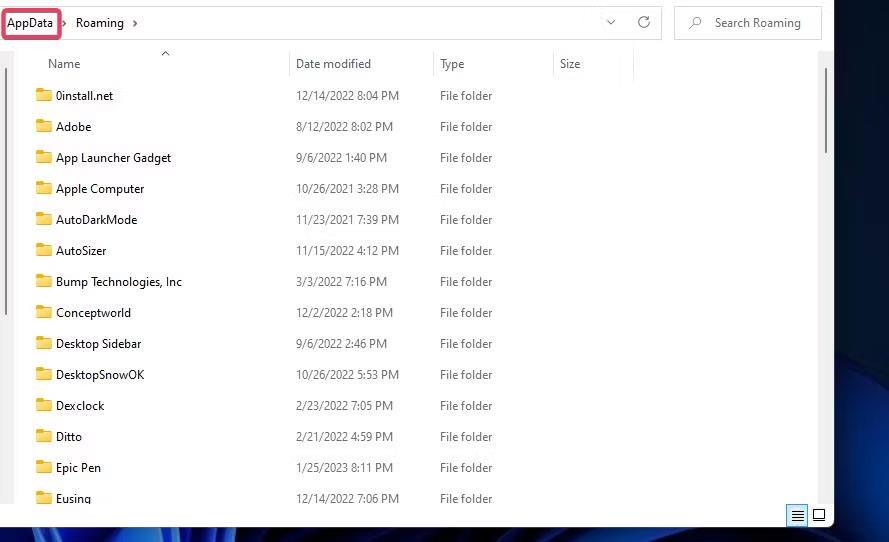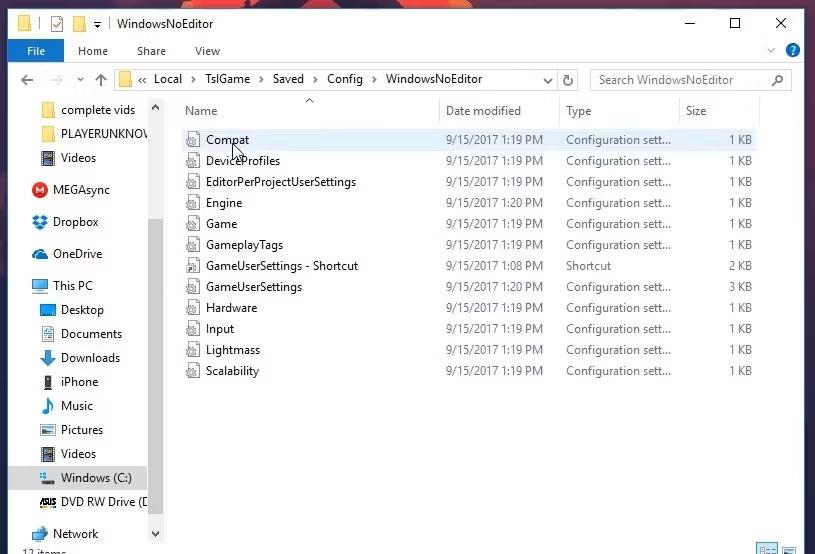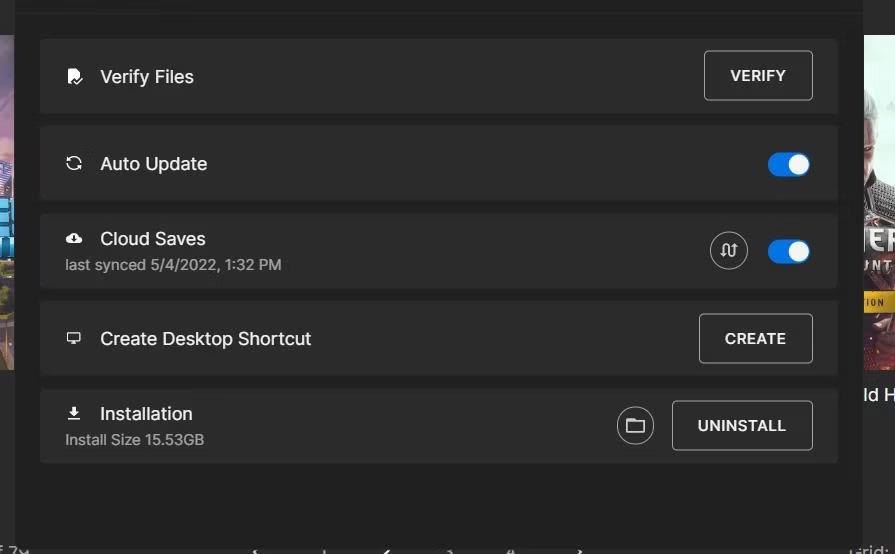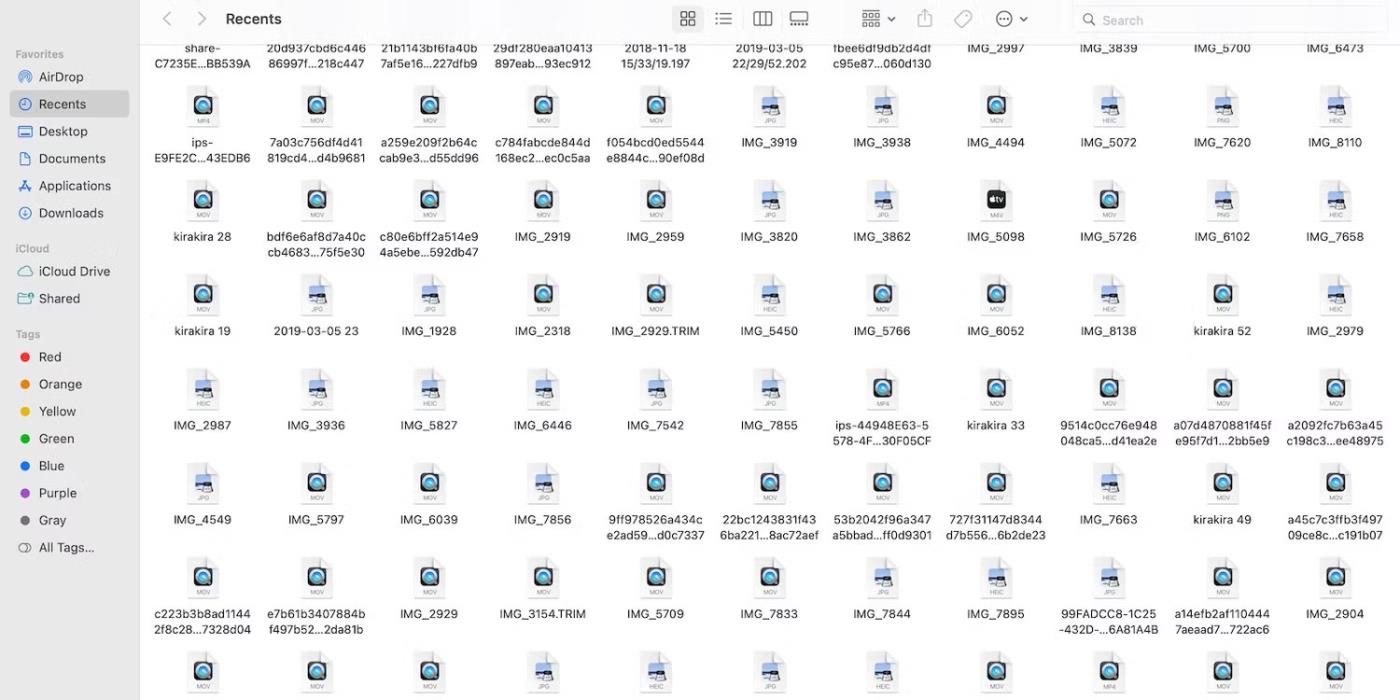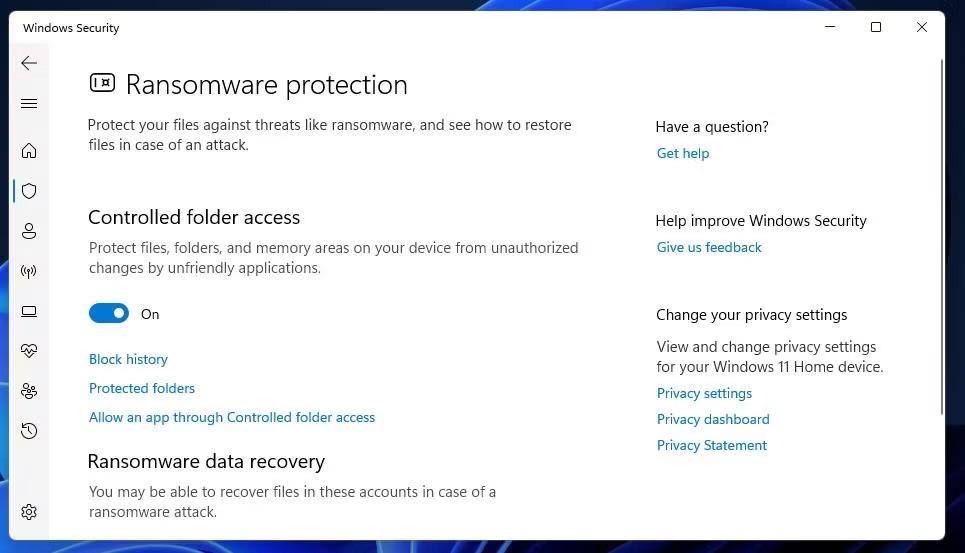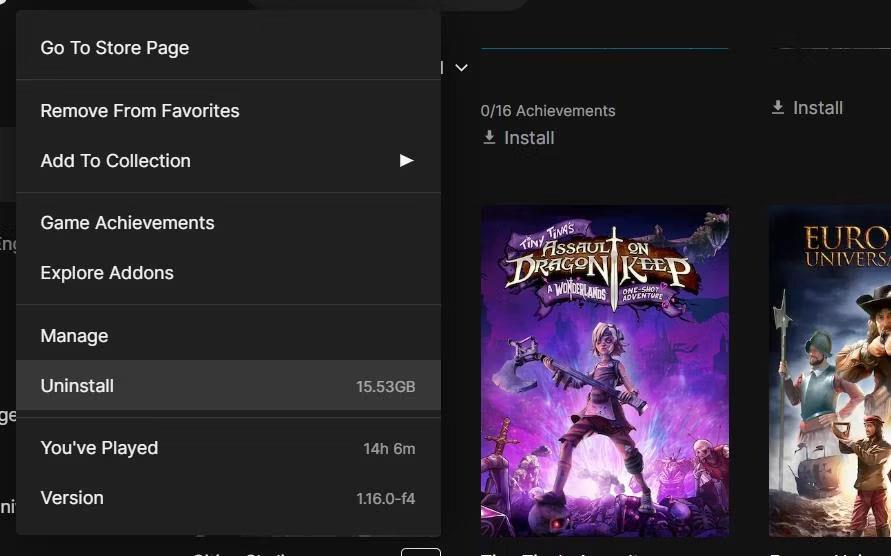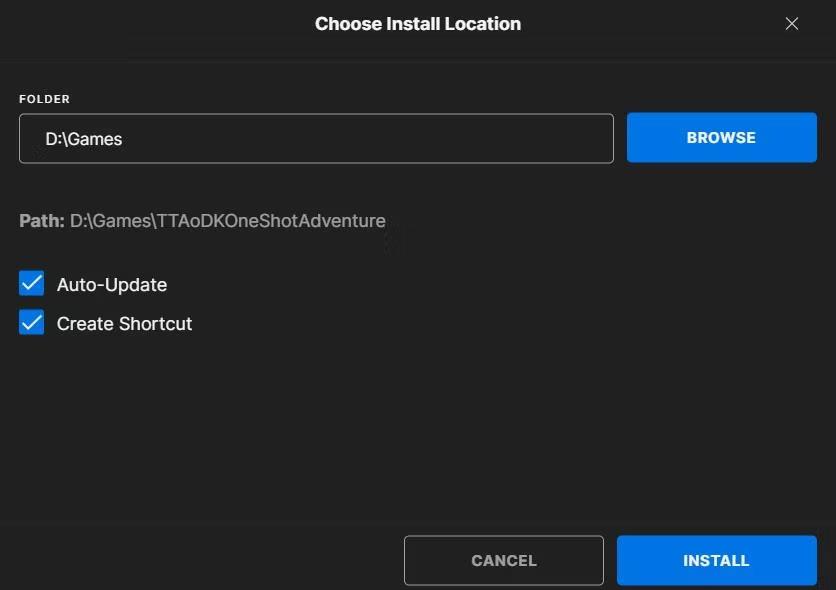Πολλοί παίκτες προσαρμόζουν τις ρυθμίσεις γραφικών, ήχου και ελέγχου στο PUBG: Battlegrounds ανάλογα με τις προτιμήσεις τους. Ωστόσο, ορισμένοι παίκτες έχουν αναφέρει ότι δεν μπορούν να αλλάξουν τις ρυθμίσεις στο PUBG: Battlegrounds επειδή το παιχνίδι δεν τους αποθηκεύει. Οι ρυθμίσεις του PUBG επαναφέρονται κάθε φορά που επανεκκινούν το παιχνίδι.
Αυτό είναι ένα ενοχλητικό πρόβλημα. Οι παίκτες μπορούν ακόμα να παίξουν PUBG, αλλά δεν μπορούν να αλλάξουν τις ρυθμίσεις στο παιχνίδι. Εάν το PUBG: Battlegrounds δεν αποθηκεύει τις ρυθμίσεις για εσάς, ακολουθούν 5 διορθώσεις που μπορείτε να δοκιμάσετε.
1. Διαγράψτε το αρχείο GameUserSettings
Μία από τις πιο ευρέως επιβεβαιωμένες λύσεις για το ότι το PUBG δεν αποθηκεύει τις ρυθμίσεις του παιχνιδιού είναι η διαγραφή του αρχείου GameUserSettings.ini. Η διαγραφή αυτού του αρχείου διαμόρφωσης συνήθως διορθώνει το σφάλμα μη αποθήκευσης ρυθμίσεων του PUBG. Η εφαρμογή αυτής της πιθανής λύσης έχει λειτουργήσει για πολλούς παίκτες. Δείτε πώς μπορείτε να διαγράψετε αυτό το αρχείο GameUserSettings.ini:
1. Ανοίξτε την εφαρμογή Εκτέλεση , στην οποία μπορείτε να έχετε γρήγορη πρόσβαση με τη συντόμευση πληκτρολογίου Windows + R.
2. Πληκτρολογήστε %appdata% στο Run και πατήστε Enter για να ανοίξετε την Εξερεύνηση αρχείων των Windows στο φάκελο AppData .
3. Κάντε κλικ στο AppData στη γραμμή διευθύνσεων του Explorer για να προβάλετε αυτόν τον φάκελο.
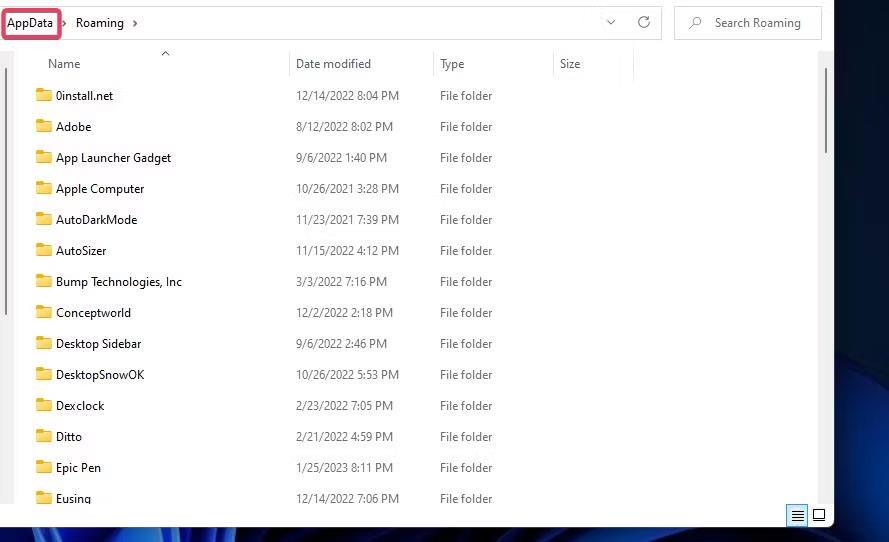
Φάκελος AppData
4. Ανοίξτε τον υποφάκελο Local στο φάκελο AppData .
5. Κάντε κλικ στο φάκελο TslGame για να τον δείτε και να τον ανοίξετε.
6. Στη συνέχεια, ανοίξτε τους φακέλους Saved > Config > WindowsNoEditor από εκεί.
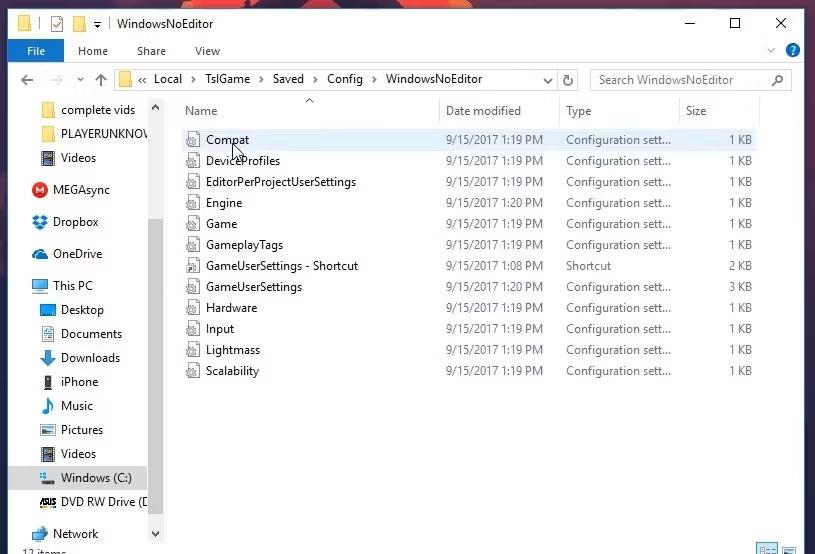
GameUserSettings αρχείο ini
7. Κάντε δεξί κλικ στο αρχείο GameUserSettings.ini και επιλέξτε Διαγραφή.
8. Εκκινήστε το PUBG και δοκιμάστε να αλλάξετε ξανά τις ρυθμίσεις του παιχνιδιού.
Ορισμένοι παίκτες του PlayerUnknown's Battleground είπαν επίσης ότι η αποεπιλογή της επιλογής μόνο για ανάγνωση για το αρχείο GameUserSettings.ini μπορεί να διορθώσει το σφάλμα μη αποθήκευσης του PUBG. Μπορείτε να το κάνετε κάνοντας δεξί κλικ στο αρχείο GameUserSettings και επιλέγοντας Ιδιότητες. Αποεπιλέξτε το πλαίσιο ελέγχου Μόνο για ανάγνωση εάν είναι επιλεγμένο. Κάντε κλικ στην Εφαρμογή > OK για να αποθηκεύσετε τις επιλογές ιδιοτήτων του αρχείου.
2. Επαληθεύστε την ακεραιότητα των αρχείων PUBG
Η επαλήθευση αρχείων παιχνιδιών μπορεί να λύσει πολλά προβλήματα παιχνιδιού. Σε αυτήν την περίπτωση, το PUBG μπορεί να αναπαραχθεί αλλά δεν λειτουργεί σωστά επειδή δεν αποθηκεύει ρυθμίσεις. Επομένως, αυτό θα μπορούσε να είναι ένα σφάλμα που μπορεί να επιλύσει η επαλήθευση των αρχείων PUBG.
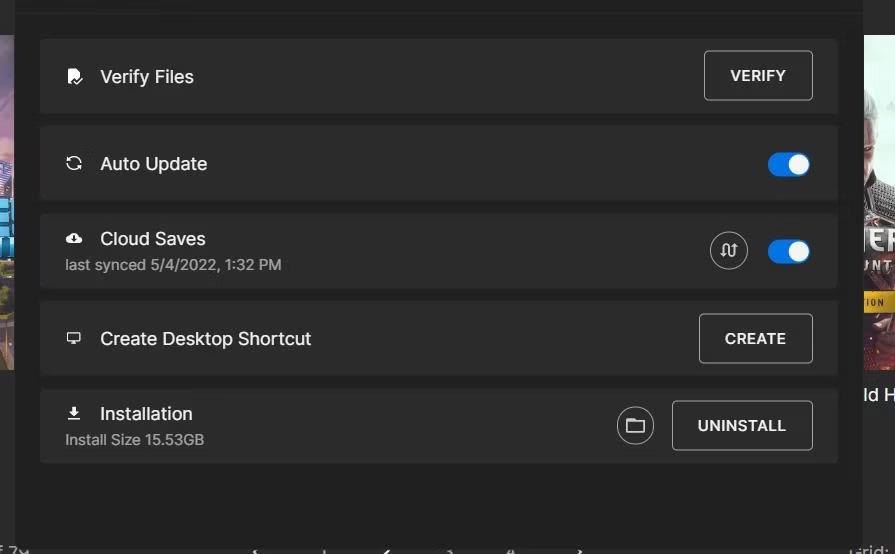
Επιλογή επαλήθευσης αρχείων στα Epic Games
Τόσο το λογισμικό πελάτη Steam όσο και το Epic Games Launcher στο οποίο οι παίκτες εγκαθιστούν το PUBG περιλαμβάνουν επιλογές για την επαλήθευση του παιχνιδιού. Αυτές οι επιλογές αντιμετώπισης προβλημάτων σαρώνουν και επιδιορθώνουν αρχεία παιχνιδιών.
3. Απενεργοποιήστε την πρόσβαση σε ελεγχόμενο φάκελο
Η ελεγχόμενη πρόσβαση φακέλων εμποδίζει το ransomware και άλλο κακόβουλο λογισμικό να τροποποιεί αρχεία σε φακέλους. Ωστόσο, αυτή η δυνατότητα μπορεί επίσης να εμποδίσει τα παιχνίδια να αποθηκεύουν την πρόοδο και τις ρυθμίσεις, καθώς περιορίζει την πρόσβαση στους φακέλους τους. Βεβαιωθείτε ότι αυτή η δυνατότητα δεν προκαλεί προβλήματα στις ρυθμίσεις αποθήκευσης του PUBG στον υπολογιστή, ελέγχοντας και απενεργοποιώντας τις ρυθμίσεις του ως εξής:
1. Κάντε διπλό κλικ στο Windows Security μέσα στο δίσκο συστήματος.
2. Κάντε κλικ στην επιλογή Πλοήγηση προστασίας από ιούς και απειλές στην καρτέλα Αρχική σελίδα.
3. Κάντε κύλιση προς τα κάτω και κάντε κλικ στην επιλογή Διαχείριση πλοήγησης προστασίας ransomware .
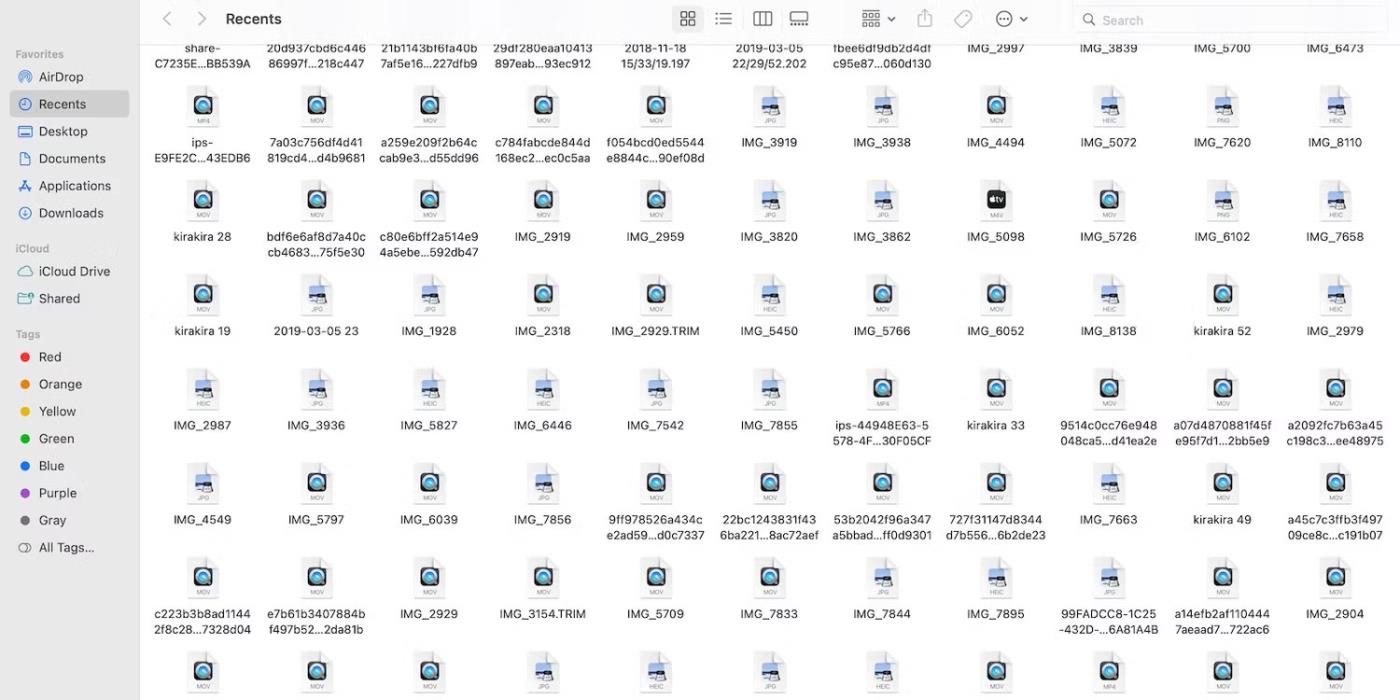
Διαχείριση επιλογής προστασίας από ransomware
4. Εάν είναι ενεργοποιημένη η Access Controlled Folder, κάντε κλικ σε αυτήν τη ρύθμιση για να την απενεργοποιήσετε.
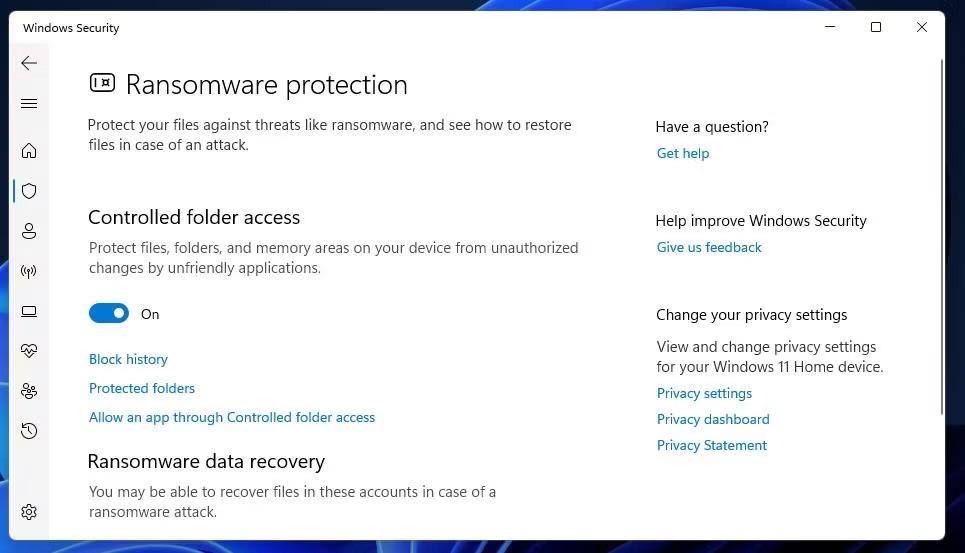
Εγκαταστήστε την Access Controlled Folder
Τώρα, δοκιμάστε να αλλάξετε ξανά τις ρυθμίσεις του παιχνιδιού στο PUBG με απενεργοποιημένη την Access Controlled Folder. Εάν αυτή η επιδιόρθωση λειτουργεί, αλλά εξακολουθείτε να θέλετε να συνεχίσετε να χρησιμοποιείτε την Ελεγχόμενη πρόσβαση φακέλων, δοκιμάστε να προσθέσετε το PUBG στη λίστα εξαιρέσεων.
Μπορείτε να το κάνετε κάνοντας κλικ στην επιλογή Επιτρέπεται μια εφαρμογή μέσω ελεγχόμενης πρόσβασης φακέλου κάτω από την ενεργοποιημένη ρύθμιση πρόσβασης σε ελεγχόμενο φάκελο . Κάντε κλικ στην Προσθήκη μιας επιτρεπόμενης εφαρμογής για να επιλέξετε το αρχείο PUBG EXE προς εξαίρεση.
4. Απενεργοποιήστε το λογισμικό προστασίας από ιούς τρίτων
Ορισμένες εφαρμογές προστασίας από ιούς τρίτων μπορεί επίσης να περιλαμβάνουν μια δυνατότητα πρόσβασης σε ελεγχόμενο φάκελο παρόμοια με τη δυνατότητα στην Ασφάλεια των Windows. Επομένως, οι χρήστες με βοηθητικά προγράμματα προστασίας από ιούς τρίτων θα πρέπει να επιλέξουν να τα απενεργοποιήσουν μέσω του μενού περιβάλλοντος του δίσκου συστήματος.
Εναλλακτικά, ανατρέξτε στις καρτέλες ρυθμίσεων του λογισμικού προστασίας από ιούς για να δείτε εάν κάποια περιλαμβάνει μια ισοδύναμη ρύθμιση για τον περιορισμό της πρόσβασης μιας εφαρμογής σε φακέλους και αρχεία και απενεργοποιήστε την εάν υπάρχει.
5. Επανεγκαταστήστε το PUBG
Η επανεγκατάσταση του PUBG είναι η τελευταία λύση που μπορεί να διορθώσει το σφάλμα μη αποθήκευσης των ρυθμίσεων, εάν τίποτα άλλο δεν λειτουργεί. Δεδομένου ότι το PUBG είναι ένα παιχνίδι 30-40 gigabyte, δεν είναι ιδανικό για λήψη και επανεγκατάσταση. Ωστόσο, αυτή η πιθανή λύση μπορεί να διορθώσει τη μη αποθήκευση της εγκατάστασης του PUBG, εάν η αιτία είναι κατεστραμμένα ή λείπουν αρχεία παιχνιδιού. Εάν είστε χρήστης της Epic Games, θα χρειαστεί να εγκαταστήσετε ξανά το PUBG ως εξής:
1. Ανοίξτε το Epic Games Launcher και κάντε κλικ στην καρτέλα Βιβλιοθήκη του .
2. Κάντε κλικ στο κουμπί μενού... κάτω από το PUBG στη συλλογή.
3. Επιλέξτε την επιλογή μενού Απεγκατάσταση .
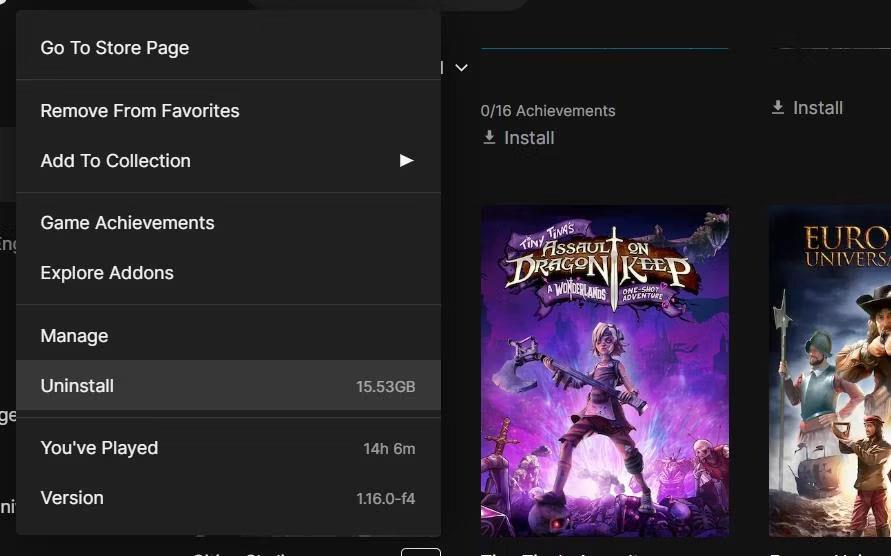
Επιλογή απεγκατάστασης
4. Κάντε κλικ στο Uninstall όταν σας ζητηθεί να επιβεβαιώσετε.
5. Μετά την απεγκατάσταση, κάντε κλικ στο PUBG στην καρτέλα Βιβλιοθήκη και επιλέξτε Εγκατάσταση για επανεγκατάσταση.
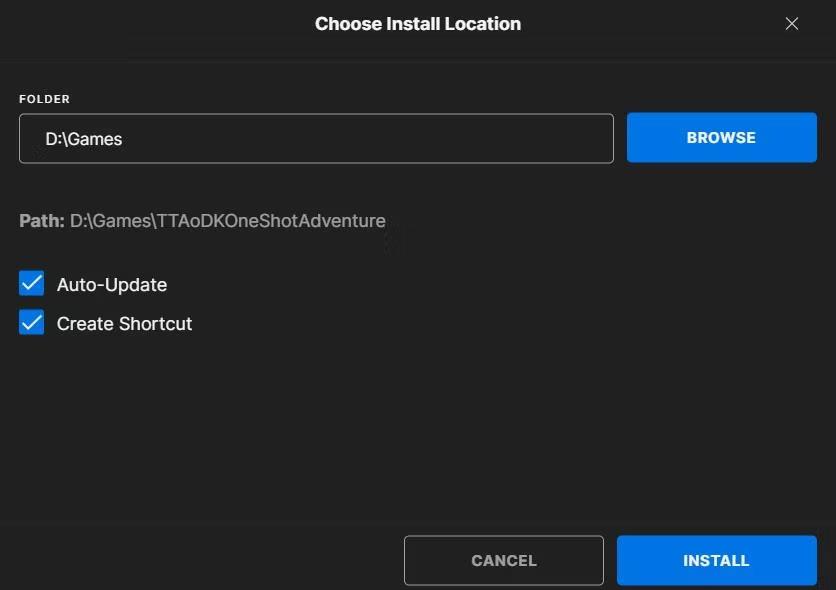
Επιλογή εγκατάστασης στα Epic Games
Οι χρήστες του Steam μπορούν να επιλέξουν να απεγκαταστήσουν το PUBG μέσω του Πίνακα Ελέγχου, όπως αναφέρεται στον οδηγό μας για την απεγκατάσταση λογισμικού στα Windows 11 . Αφού διαγράψετε το PUBG, επιλέξτε το παιχνίδι στην καρτέλα Βιβλιοθήκη του Steam και κάντε κλικ στην Εγκατάσταση.